Merk: Alle kommandoene som er oppgitt nedenfor er utført i CentOS 8. Men hvis du vil bruke annen distribusjon av Linux, kan du også gjøre det veldig praktisk.
Grunnleggende SELinux-kommandoer
Det er noen grunnleggende kommandoer som ofte brukes med SELinux. I de følgende avsnittene vil vi først oppgi hver kommando, så vil vi gi eksempler som viser deg hvordan du bruker hver kommando.
Kontrollerer SELinux-status
Etter å ha lansert terminalen i CentOS 8, antar vi at vi vil undersøke statusen til SELinux, dvs.e., Vi vil avgjøre om SELinux er aktivert i CentOS 8. Vi kan se statusen til SELinux i CentOS 8 ved å utføre følgende kommando i terminalen:
$ sestatus
Å kjøre denne kommandoen vil fortelle oss om SELinux er aktivert i CentOS 8. SELinux er aktivert i systemet vårt, og du kan se denne statusen uthevet i bildet nedenfor:
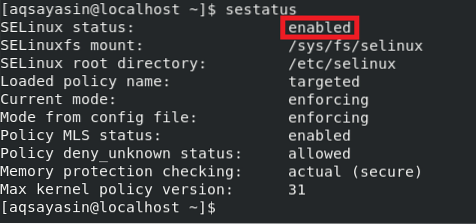
Endrer SELinux-status
SELinux er alltid aktivert som standard i Linux-baserte systemer. Men hvis du har lyst til å slå av SELinux eller deaktivere den, kan du gjøre dette ved å tilpasse SELinux-konfigurasjonsfilen på følgende måte:
$ sudo nano / etc / selinux / config
Når denne kommandoen kjøres, åpnes SELinux-konfigurasjonsfilen med nano-editoren, som vist på bildet nedenfor:

Nå må du finne ut SELinux-variabelen i denne filen og endre verdien fra "Håndheving" til "Deaktivert". Trykk deretter på Ctrl + X for å lagre SELinux-konfigurasjonsfilen og komme tilbake til terminalen.
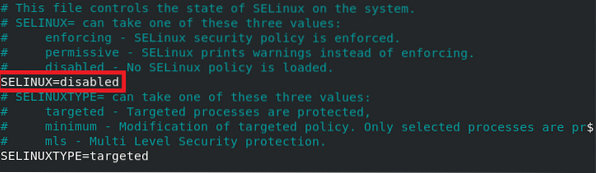
Når du sjekker statusen til SELinux igjen ved å kjøre kommandoen “sestatus” ovenfor, vil statusen i konfigurasjonsfilen endres til “Deaktivert”, mens den nåværende statusen fortsatt vil være “Aktivert”, som fremhevet i følgende bilde:
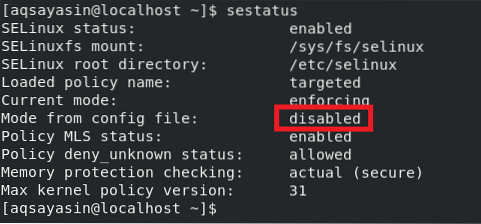
Derfor, for å sette endringene i full effekt, må du starte CentOS 8-systemet på nytt ved å kjøre følgende kommando:
$ sudo shutdown -r nå
Etter at du har startet systemet på nytt, blir SELinux deaktivert når du sjekker statusen til SELinux igjen.
Kontrollerer SELinux driftsmodus
SELinux er aktivert som standard og fungerer i “Enforcing” -modus, som er standardmodus. Du kan bestemme dette ved å kjøre "sestatus" -kommandoen eller ved å åpne SELinux-konfigurasjonsfilen. Dette kan også bekreftes ved å kjøre kommandoen nedenfor:
$ getenforce
Etter å ha utført kommandoen ovenfor, vil du se at SELinux opererer i “Enforcing” -modus:

Endring av SELinux-modus
Du kan alltid endre standard driftsmodus for SELinux fra “Enforcing” til “Permissive.”For å gjøre dette må du bruke kommandoen“ setenforce ”på følgende måte:
$ sudo setenforce 0
Når det brukes med "setenforce" -kommandoen, endrer "0" -flagget modusen for SELinux fra "Enforcing" til "Permissive.”Du kan bekrefte om standardmodus er endret ved å kjøre“ getenforce ”-kommandoen igjen, og du vil se at SELinux-modus er satt til“ Tillatelig ”, som fremhevet i bildet nedenfor:

Vise SELinux policy-moduler
Du kan også se SELinux policy-moduler som for tiden kjører på CentOS 8-systemet. Retningslinjemodulene til SELinux kan vises ved å kjøre følgende kommando i terminalen:
$ sudo semodule -l
Å utføre denne kommandoen vil vise alle SELinux-policymoduler som kjører i terminalen din, som vist på bildet nedenfor. For å få tilgang til hele listen, kan du bla opp eller ned.
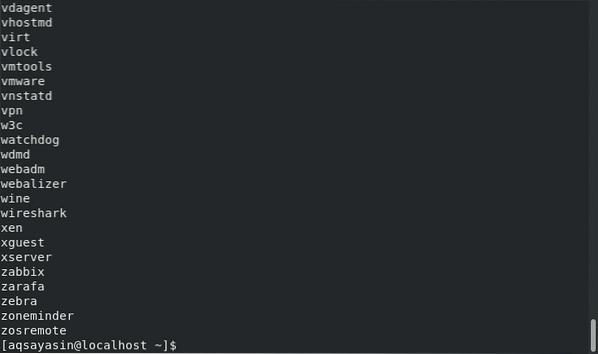
Genererer SELinux Audit Log Report
Når som helst kan du generere en rapport fra SELinux-revisjonsloggene. Denne rapporten vil inneholde all informasjon om eventuelle potensielle hendelser som har blitt blokkert av SELinux, og også hvordan du kan tillate den eller de blokkerte hendelsene hvis nødvendig. Denne rapporten kan genereres ved å kjøre følgende kommando i terminalen:
$ sudo sealert -a / var / log / audit / audit.Logg
I vårt tilfelle, siden det ikke skjedde noen mistenkelig aktivitet, var det derfor vår rapport var veldig presis og genererte ingen varsler, som vist på bildet nedenfor:

Vise og endre SELinux Boolean
Det er visse variabler av SELinux hvis verdi enten kan være "på" eller "av".”Slike variabler er kjent som SELinux Boolean. For å se alle SELinux Boolean-variablene, bruk kommandoen “getebool” på følgende måte:
$ sudo getsebool -a
Å utføre denne kommandoen vil vise en lang liste over alle variablene i SELinux hvis verdi enten kan være "på" eller "av", som vist i bildet nedenfor:
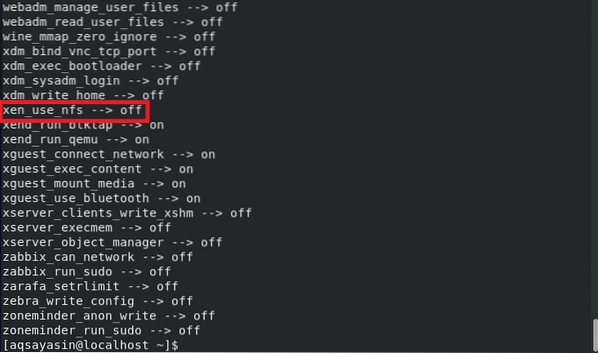
Det beste med SELinux Boolean er at selv etter endring av verdiene til disse variablene, trenger du ikke å starte SELinux-mekanismen på nytt. heller, disse endringene trer i kraft umiddelbart og automatisk.
Nå vil vi vise deg metoden for å endre verdien på en hvilken som helst SELinux Boolean-variabel. Vi har allerede valgt en variabel, som fremhevet i bildet vist ovenfor, hvis verdi for øyeblikket er "av.”Vi kan slå denne verdien til“ på ”ved å kjøre følgende kommando i terminalen vår:
$ sudo setsebool -P xen_use_nfs ONHer kan du erstatte xen_use_nfs med hvilken som helst SELinux Boolean etter eget valg hvis verdi du vil endre.

Etter å ha kjørt kommandoen ovenfor, når du kjører kommandoen “getebool” igjen for å se alle SELinux Boolske variabler, vil du kunne se at verdien av xen_use_nfs er satt til “på”, som fremhevet i bildet nedenfor:
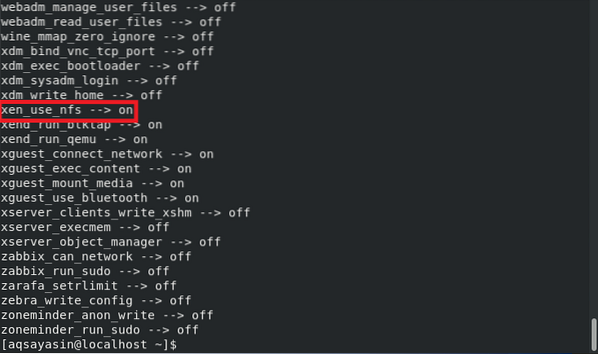
Konklusjon
I denne artikkelen diskuterte vi alle de grunnleggende SELinux-kommandoene i CentOS 8. Disse kommandoene brukes ganske ofte mens de samhandler med denne sikkerhetsmekanismen til SELinux. Derfor anses disse kommandoene som ekstremt nyttige.
 Phenquestions
Phenquestions


